Jitsi - познакомьтесь с настройкой фреймворка в iOS
Как настроить фреймворк Jitsi-meet в проекте iOS swift для включения услуги видеозвонка?
1 ответ
Решение
После добавления модулей вы должны закрыть проект и открыть.xcworkspace. И не забывайте чистить папку сборки с помощью "command + alt + shift + k".
EDIT: это также работает для Xcode
Version 12.2 (12B45b) в Mac OS Big Sur.
Для тех, кто хочет встроить jitsi, познакомьтесь с iOS SDK с быстрым приложением, следующие шаги сработали для меня в Xcode
Version 11.3.1 (11C505)
- Клонируйте репозиторий jitsi-meet с Github
- установить необходимые зависимости, используя
npm install - установить необходимые контейнеры, используя,
cd ios && pod install && cd .. - Затем выполните следующую команду, чтобы создать файлы jitsi, соответствующие фреймворку.
xcodebuild -workspace ios/jitsi-meet.xcworkspace -scheme JitsiMeet -destination='generic/platform=iOS' -configuration Release archive - Команда выше сгенерирует
JitsiMeet.frameworkпапка внутри\ios\sdk. (если вы видите здесь ярлык, перейдите в исходное место.) - Создайте новую папку (что-то вроде frameworks) внутри вашего проекта и скопируйте
JitsiMeet.frameworkв эту папку - Перейдите к
node_modules/react-native-webrtc/ios/WebRTC.frameworkи скопироватьWebRTC.frameworkв папку frameworks внутри вашего приложения. - Затем перейдите к
Targets > Your projectи перейдите кLink Binary with Librariesи нажмите маленькую кнопку плюс и выберитеAdd filesиз раскрывающегося меню внизу и добавьтеJitsiMeet.frameworkиWebRTC.frameworkиз папки frameworks внутри вашего проекта.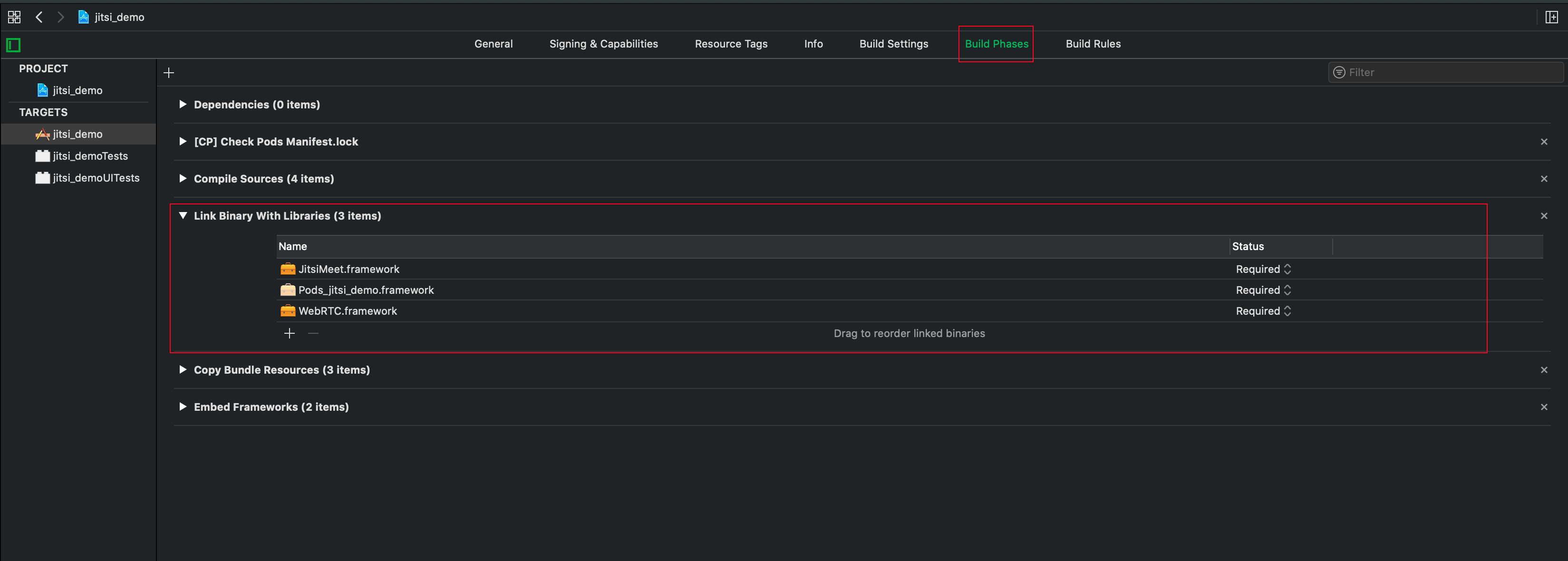
- Не забудьте изменить
ENABLE_BITCODEкNOиAlways Embed Swift Standard LibrariesкYES - Перейдите к
Targets > Generalи изменитьFrameworks, Libraries and Embed Contentи изменитьEmbedкEmbed without signingили жеEmbed with signing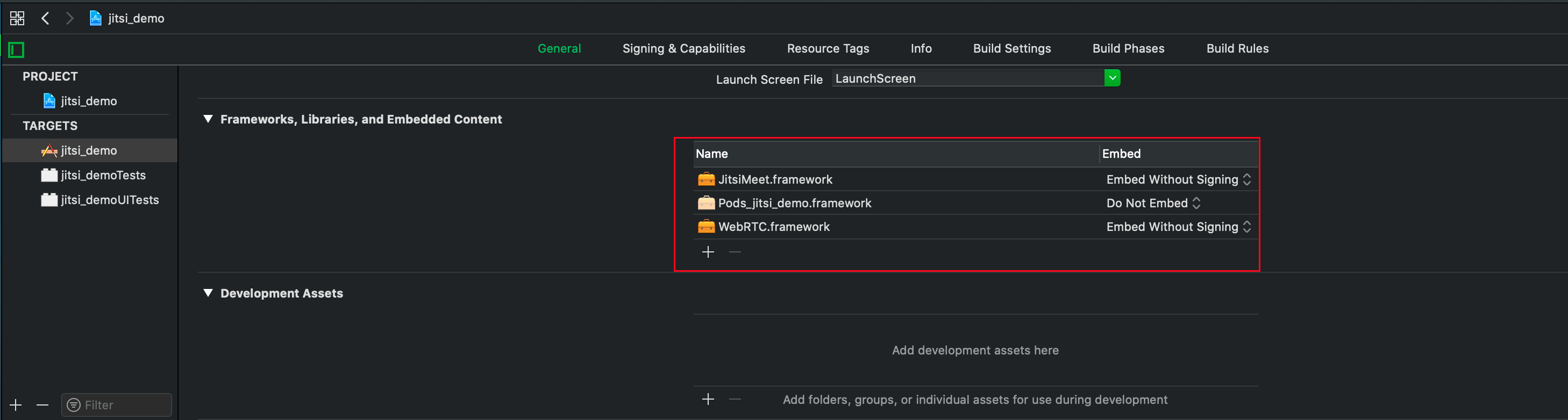
- Вуаля! теперь импортировать
JitsiMeetи тебе хорошо идти.
Для получения дополнительной информации см. Справочник Jitsi.